Kysymys
Ongelma: Virheen 0x800700CE korjaaminen: Tiedostonimi tai tunniste on liian pitkä?
Hei. En voi nimetä uudelleen Windows 10 -tietokoneeni kansioita. Saan virheilmoituksen "0x800700CE: Tiedostonimi tai tunniste on liian pitkä." Tiedostojen uudelleennimeäminen toimi täydellisesti, mikä voisi olla ongelma?
Ratkaistu vastaus
Windows on riippuvainen tuhansista taustalla toimivista prosesseista, jotta se toimii sujuvasti. Ihmiset voivat alkaa kokea bugeja, kaatumisia, jäädytyksiä ja virheitä, jos jokin menee pieleen. Tämä voi häiritä vakavasti työnkulkua ja estää ihmisiä suorittamasta tärkeitä tehtäviä. Jotkut käyttäjät ovat havainneet virheen "0x800700CE: Tiedostonimi tai tunniste on liian pitkä."
Tämä virhe näyttää estävän käyttäjiä nimeämästä uudelleen tiettyjä tiedostoja, kansioita tai molempia. Se voi myös tehdä tiedostoista ja kansioista mahdottomaksi avata tai tarkastella, koska virhe estää sen. Ei tiedetä, mikä voisi aiheuttaa tällaisen ongelman, mutta jotkut käyttäjät ilmoittivat, että toiminta alkoi kolmannen osapuolen suojausohjelmien asentamisen jälkeen. Jos olet ladannut virustorjuntatyökaluja äskettäin, kannattaa yrittää poistaa ne ensin ja katsoa, auttaako se.
Jotkut käyttäjät sanoivat, että myös tiedostojen ja kansioiden vianmäärityksen suorittaminen on auttanut korjaamaan ongelman, joten sisällytimme tämän vaiheen oppaaseemme. Valitettavasti kaikki ihmiset eivät olleet niin onnekkaita. Jotkut sanoivat yrittäneensä kaikkea eikä mikään auttanut. Virhe 0x800700CE lakkasi näkymästä vasta puhtaan asennuksen suorittamisen jälkeen. Muista siis, että tämä saattaa olla jotain, joka sinun on tehtävä, jos ongelma jatkuu.
Vianetsintä voi olla pitkä prosessi, joten voit yrittää käyttää ylläpitotyökalua, kuten ReimageMac-pesukone X9 jotka voivat korjata useimmat järjestelmävirheet, BSOD: t,[1] vioittuneet tiedostot, rekisteri[2] kysymyksiä ja niin edelleen. Ohjelmisto voi myös tyhjentää evästeet ja välimuistin[3] automaattisesti, joten sinun ei tarvitse huolehtia selaimen toiminnan seurannasta. Muussa tapauksessa jatka alla olevien vaiheiden mukaisesti, jos olet valmis aloittamaan prosessin, joka voi korjata virheen "0x800700CE: Tiedostonimi tai tunniste on liian pitkä".
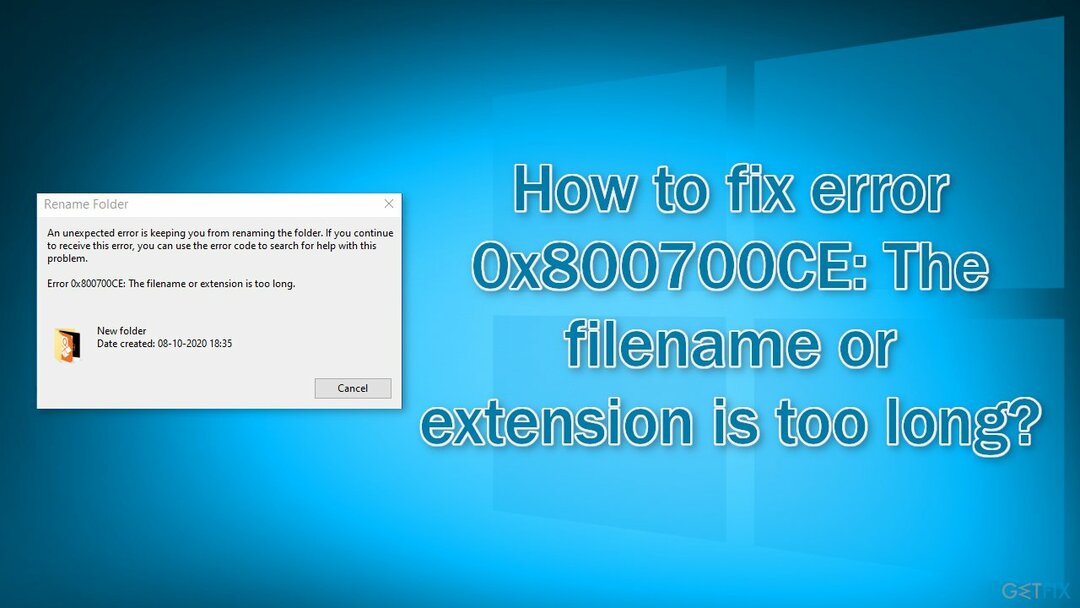
Menetelmä 1. Suorita tiedostojen ja kansioiden vianmääritys
Vioittuneen järjestelmän korjaamiseksi sinun on ostettava lisensoitu versio Reimage Reimage.
- Siirry kohtaan Windowsin tukisivu ja lataa apuohjelma
- Vuonna Tiedoston lataus valintaikkuna, napsauta Juosta tai Avata
- Noudata tiedostojen ja kansioiden vianmäärityksen ohjeita
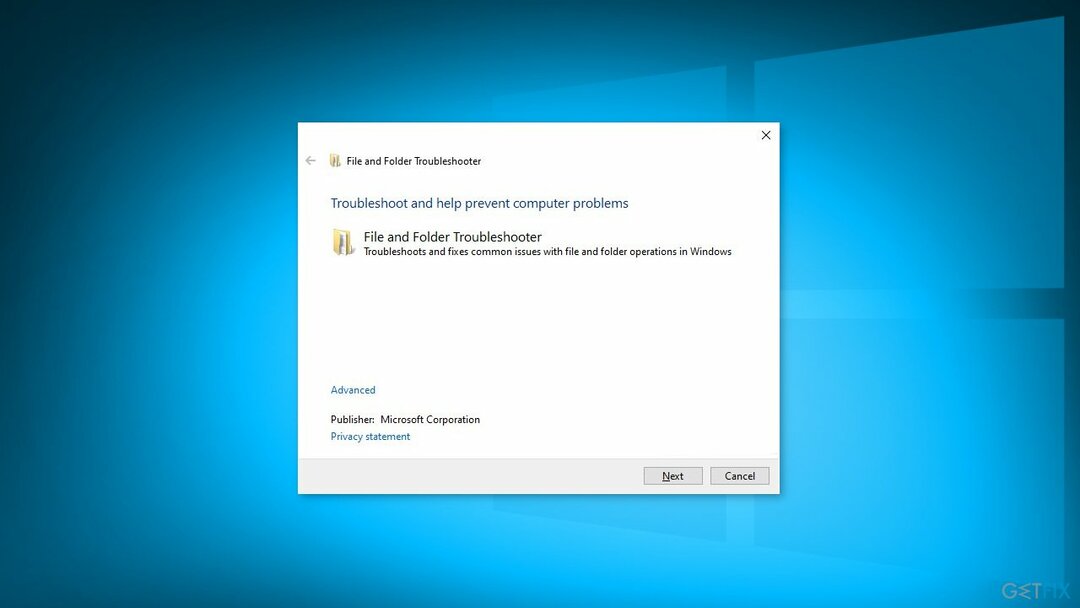
Menetelmä 2. Nimeä tiedostot uudelleen komentokehotteen kautta
Vioittuneen järjestelmän korjaamiseksi sinun on ostettava lisensoitu versio Reimage Reimage.
- Avata Tiedostonhallinta
- Klikkaa Näytä välilehti ja tarkista Tiedostonimien laajennukset ja Piilotetut kohteet
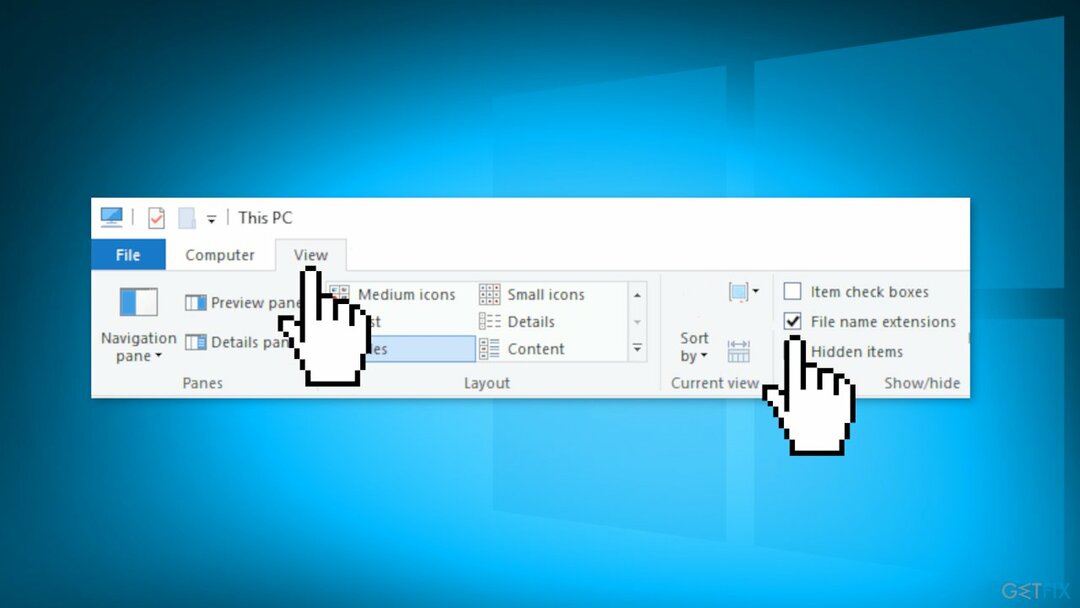
- alkaa Komentokehotejärjestelmänvalvojana
- Tulla sisään REN "C:\\Path_to_the_problematic_file\\ProblematicFile.txt" "Tiedosto2.txt"
Muista, että sinun on syötettävä oikea polku ongelmalliseen tiedostoon sekä tiedostopääte. Me käytimme ProblematicFile.txt esimerkkinä, joten muista korvata se todellisella tiedostonimellä.
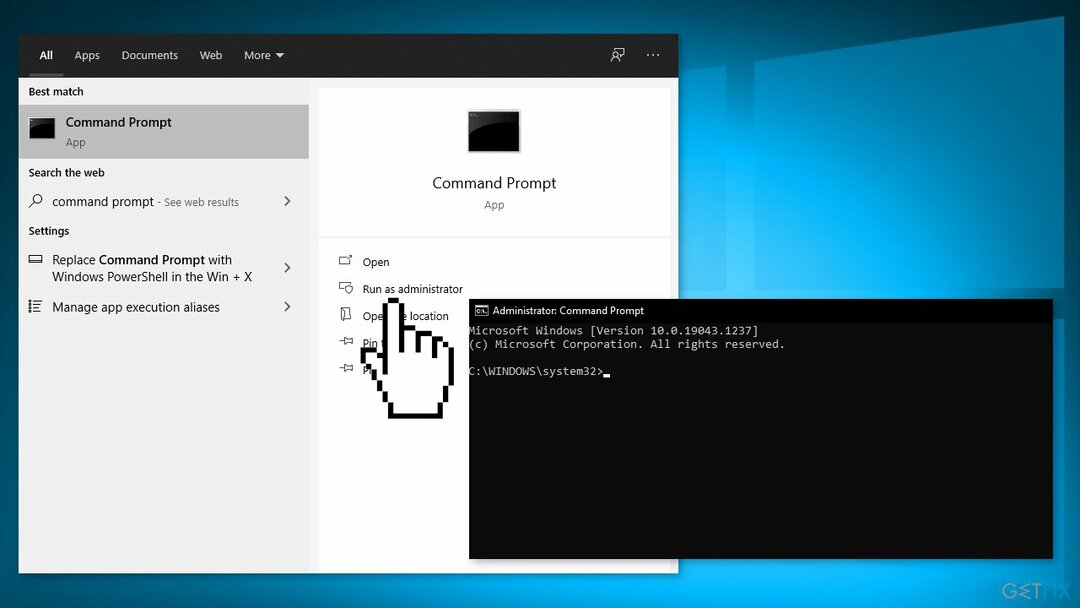
Jos sinulla on useita tiedostoja, joihin et pääse käsiksi, voit yrittää muuttaa kansion nimeä:
- Avata Komentorivi järjestelmänvalvojana
- Tulla sisään REN "C:\\Path_to_the_problematic_folder" "New Folder Name"
- Sinun pitäisi nyt päästä käsiksi ongelmallisiin tiedostoihin
Menetelmä 3. Luo verkkoasema
Vioittuneen järjestelmän korjaamiseksi sinun on ostettava lisensoitu versio Reimage Reimage.
- Etsi kansio, joka sisältää ongelmallisen tiedoston, ja napsauta sitä hiiren kakkospainikkeella
- Valita Jaa > Tiettyjen ihmisten kanssa valikosta
- Valitse käyttäjä tai ryhmä, jonka kanssa haluat jakaa tiedostosi, ja napsauta Jaa -painiketta
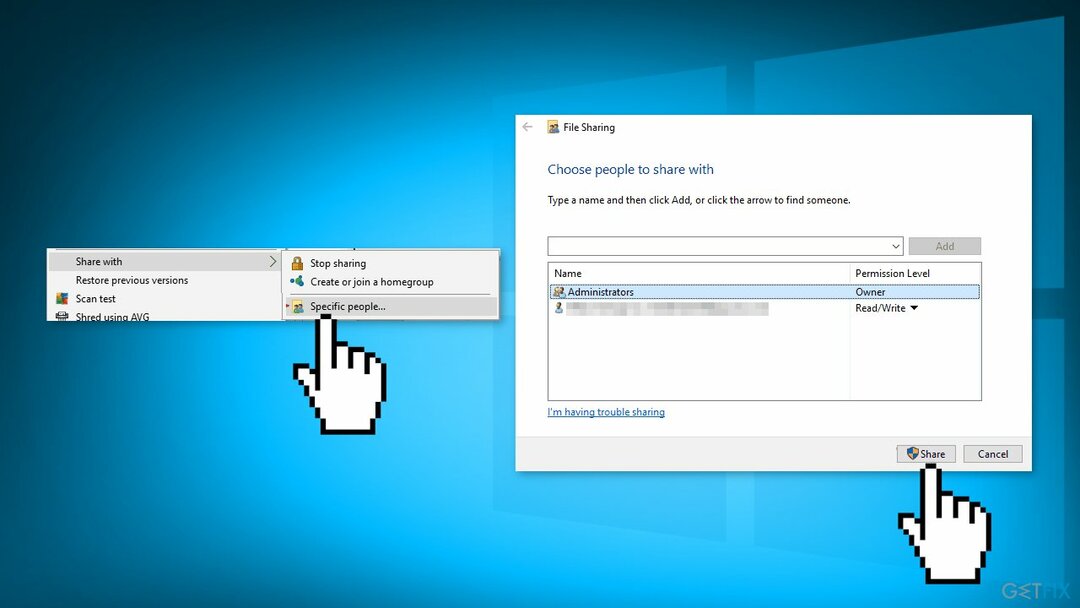
- Avata Tämä PC
- Klikkaa Tietokone välilehti ja valitse Kartta verkkoasema
- Valitse haluamasi asema ja kansiopolku. Muista poistaa valinta Yhdistä uudelleen sisäänkirjautumisen yhteydessä vaihtoehto ja napsauta Viedä loppuun -painiketta
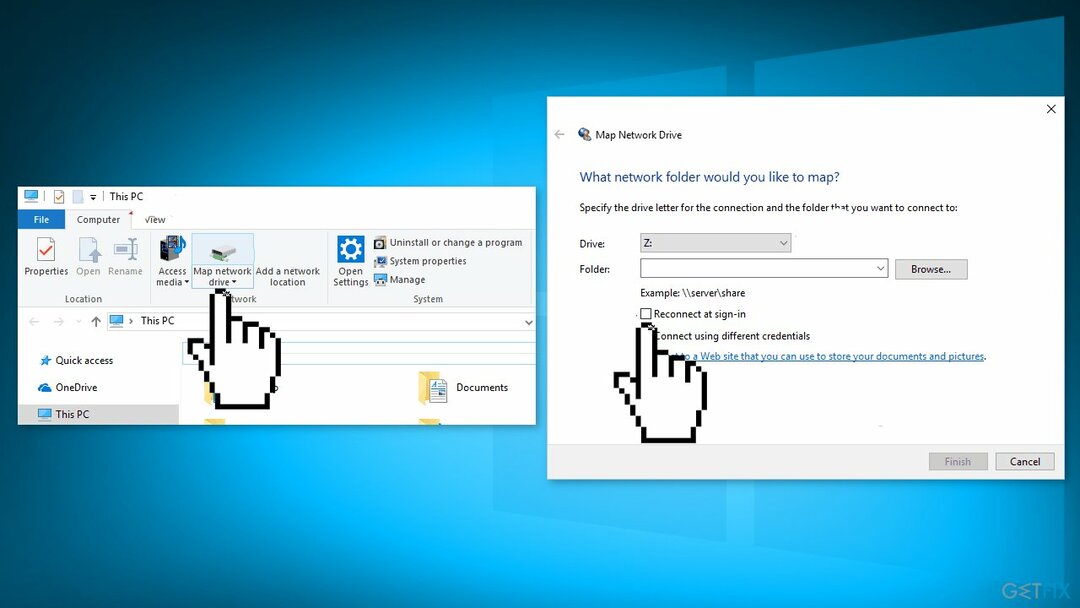
- Nyt voit käyttää uutta asemaa tiedostojen käyttämiseen
Menetelmä 4. Puhdas asennus Windows
Vioittuneen järjestelmän korjaamiseksi sinun on ostettava lisensoitu versio Reimage Reimage.
Puhtaan asennuksen suorittaminen pyyhkii tiedot tietokoneelta, joten luo varmuuskopiot ennen kuin jatkat.
- ladata the ISO-tiedosto
- Valitse Luo asennusmedia toiselle tietokoneelle ja napsauta Seuraava
- Valitse ISO-tiedosto ja napsauta Seuraava
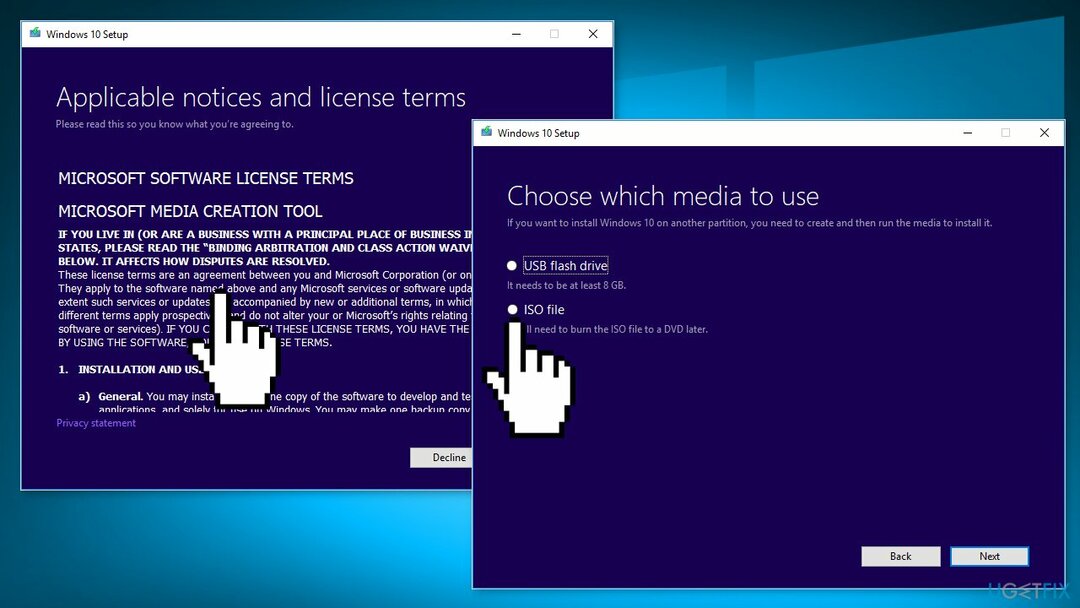
- Klikkaus Viedä loppuun
- Avaa Windowsin ISO-tiedosto latasit
- Avata Perustaa ja napsauta Seuraava
- Klikkaus Hyväksyä (Ole valmis odottamaan; tämä seuraava osa saattaa kestää hetken)
- Klikkaus Asentaa
- Odota, että järjestelmä käynnistyy uudelleen ja asentuu Windows
Korjaa virheet automaattisesti
ugetfix.com-tiimi yrittää tehdä parhaansa auttaakseen käyttäjiä löytämään parhaat ratkaisut virheiden poistamiseen. Jos et halua kamppailla manuaalisten korjaustekniikoiden kanssa, käytä automaattista ohjelmistoa. Kaikki suositellut tuotteet ovat ammattilaistemme testaamia ja hyväksymiä. Alla on lueteltu työkalut, joita voit käyttää virheen korjaamiseen:
Tarjous
tee se nyt!
Lataa FixOnnellisuus
Takuu
tee se nyt!
Lataa FixOnnellisuus
Takuu
Jos et onnistunut korjaamaan virhettäsi Reimagen avulla, ota yhteyttä tukitiimiimme saadaksesi apua. Ole hyvä ja kerro meille kaikki tiedot, jotka mielestäsi meidän pitäisi tietää ongelmastasi.
Tämä patentoitu korjausprosessi käyttää 25 miljoonan komponentin tietokantaa, jotka voivat korvata käyttäjän tietokoneelta vaurioituneen tai puuttuvan tiedoston.
Vioittuneen järjestelmän korjaamiseksi sinun on ostettava lisensoitu versio Reimage haittaohjelmien poistotyökalu.

Pysyäksesi täysin nimettömänä ja estääksesi Internet-palveluntarjoajan ja hallitusta vakoilulta sinun pitäisi työllistää Yksityinen Internet-yhteys VPN. Sen avulla voit muodostaa yhteyden Internetiin samalla, kun olet täysin anonyymi salaamalla kaikki tiedot, estämällä seurantalaitteet, mainokset ja haitallisen sisällön. Mikä tärkeintä, lopetat laittomat valvontatoimet, joita NSA ja muut valtion laitokset suorittavat selkäsi takana.
Odottamattomia tilanteita voi tapahtua milloin tahansa tietokoneen käytön aikana: se voi sammua sähkökatkon vuoksi, a Blue Screen of Death (BSoD) voi tapahtua tai satunnaisia Windows-päivityksiä voi tulla koneeseen, kun olit poissa muutamaksi pöytäkirja. Tämän seurauksena koulutehtäväsi, tärkeät asiakirjat ja muut tiedot saattavat kadota. Vastaanottaja toipua kadonneita tiedostoja, voit käyttää Data Recovery Pro – se etsii tiedostojen kopioita, jotka ovat edelleen saatavilla kiintolevylläsi, ja hakee ne nopeasti.